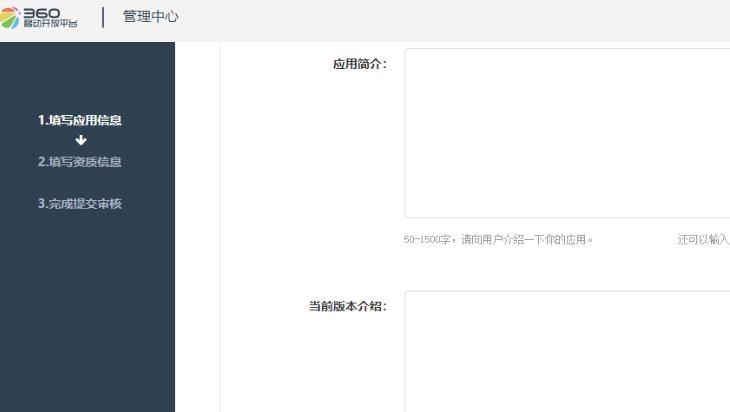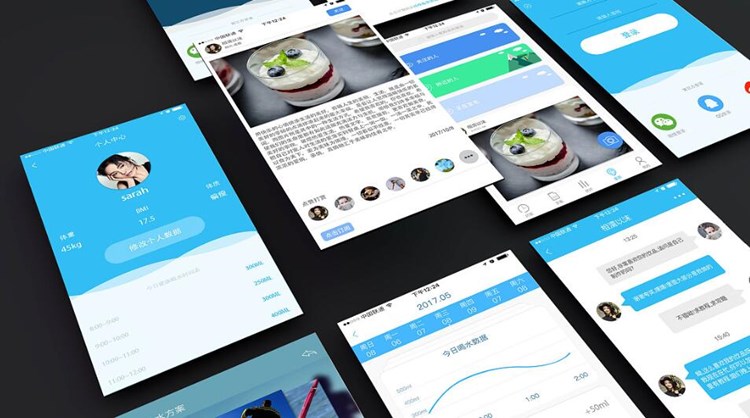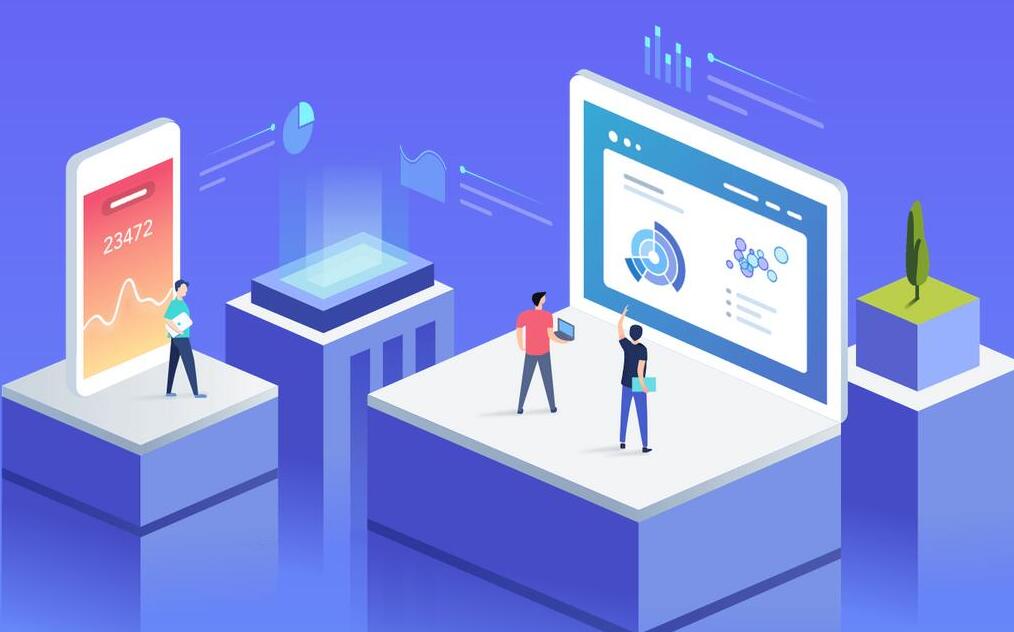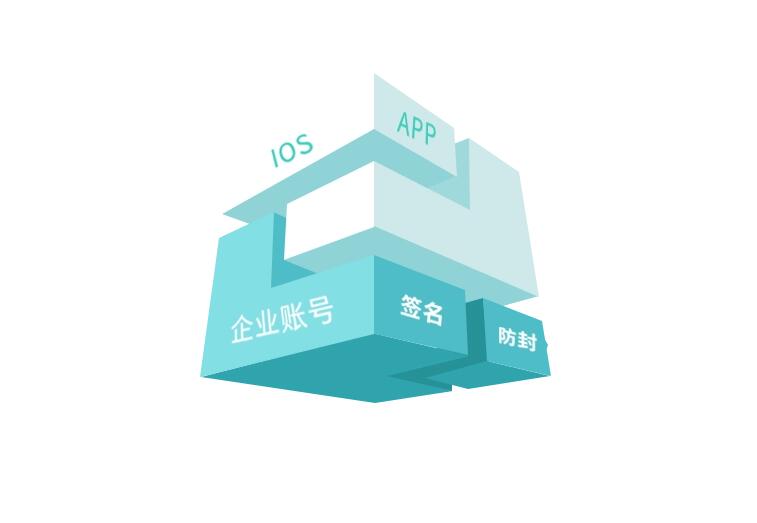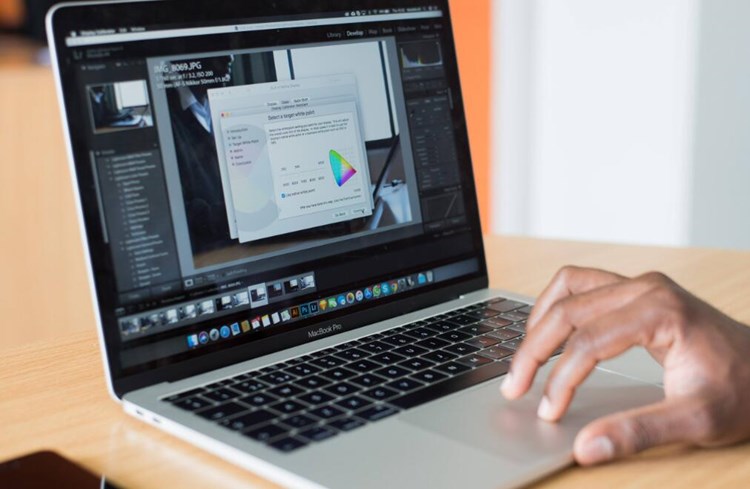Web Clip(或称网页剪辑)是一种将网页上的特定内容或区域截取并保存的工具。它可以帮助你快速捕捉网页信息,以便在需要时随时查看。常见的Web Clip工具有Evernote、OneNote等。在本文中,我将向你介绍Web Clip工具的实现原理,以及如何在浏览器中安装使用。
## 实现原理
Web Clip工具通常由两部分组成:客户端插件和服务器端存储。客户端插件负责网页的截取和剪辑,服务器端负责保存数据,使得用户可以在不同设备上访问剪辑内容。
1. 客户端插件:插件通过浏览器的扩展功能(如Chrome Extensions)开发,当用户触发剪辑操作时,插件会分析当前网页的HTML结构,选取特定区域的网页内容,截取并将其格式化。
2. 服务器端存储:将格式化后的网页内容发送至服务器进行保存,苹果免签封装带绿标完全免费服务器会将剪辑的内容以数据的形式存储在用户的账户中,方便跨设备访问。
## 如何安装
以Evernote Web Clipper为例,我们将介绍如何在Chrome浏览器上安装Web Clip工具。
1. 打开Chrome浏览器,进入Chrome网上应用店。链接:[https://chrome.google.com/webstore](https://chrome.google.com/webstore)
2. 在搜索框中输入“Evernote Web Clipper”,然后按回车键搜索。
3. 苹果ios签名免越在搜索结果中找到“Evernote Web Clipper”扩展,点击“添加至Chrome”按钮。
4. 浏览器将询问你是否允许安装此扩展,点击“添加扩展”确认。
5. 安装完成后,Evernote Web Clipper图标将出现在浏览器工具栏上。
6. 点击图标,根据提示登录你的Evernote账户。如果没有账户,请注册一个新账户。
7. 登录成功后,你可以开始使用Evernote Web Clipper来剪辑网页内容。
## 使用方法
以Evernote Web Clipper为例,介绍如何使用Web Clip工具剪辑网页内容。
1. 在任意网页中,点击浏览器工具栏上的Evernote Web Clipper图标。
2. 插件会加载剪辑工具栏,你可以选择要保存的方式。有以下几种选择:简化版、全文、书签和屏幕截图。
3. 选定剪辑方式后,可以预览剪辑的区域。可以自定义修改标题、选择笔记本、添加标签等。
4. 点击“保存”按钮,剪辑的网页内容

将被发送到Evernote服务器上,与你的其他笔记同步。
总之,Web Clip工具可以帮助我们在工作、学习、生活中轻松捕捉网页信息。希望本文有助于你快速学会安装和使用Web Clip工具。